خوش آموز درخت تو گر بار دانش بگیرد، به زیر آوری چرخ نیلوفری را
نمایش دایره زرد رنگ به دور نشانگر موس در ویندوز
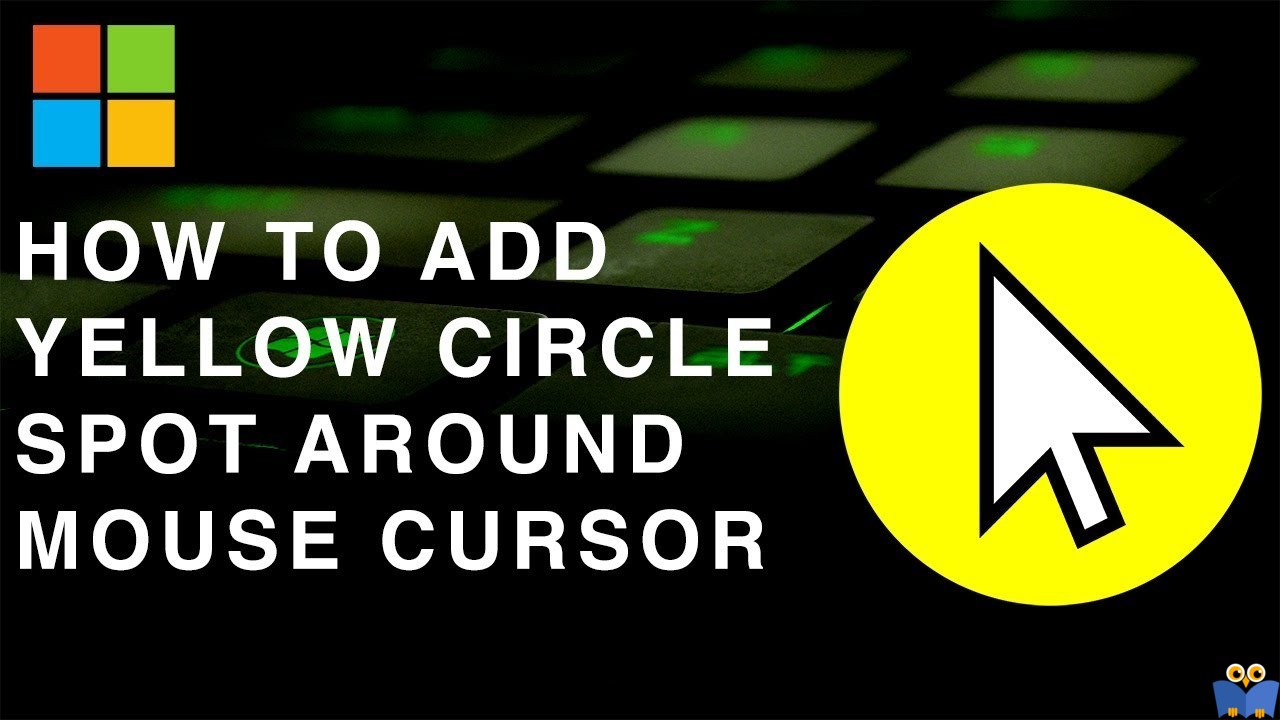
بر حسب سلیقه یا از روی نیاز بعضا کاربران ویندز تمایل به قرار دادن حاله یا دایره ای زرد رنگ به طور نشانگر ماوس هستند. اگر شما هم به دنبال این مورد در ویندوز هستید، این پست می تواند به شما کمک کند.

در بسیای از ویدئوهای آموزشی و یا حین آموزش های آنلاین یا گروهی در کلاس با استفاده کامپیوتر، برای بیشتر کردن تمرکز دانشجویان و دانش اموزان می توان دوره ماوس حاله ای زرد رنگ قرار داد. البته اگر از نرم افزارهایی مانند Camtasia برای ضبط فیلم استفاده می کنید، این قابلیت در خود نرم افزار وجود دارد و فقط شما باید تنظیمات آن را فعال کنید و نیازی به ادامه مراحل این پست ندارید. بصورت خودکار دور نشانگر موس یک دایره زرد رنگ قرار می گیرد(البته اگر تنظیمات آن را در Camtasia فعال کرده باشید).
در اولین گام، از برنامه PenAttention استفاده می کنیم که ابزاری کم حجم و ساده است که باید آن را از این لینک دانلود کنید.
پس از دانلود برنامه را نصب کنید که بسیار ساده است ونصب آن هم خیلی سریع انجام می شود.
پس از نصب برنامه را اجرا کنید. پس از اجرا شدن، همانطور که در تصویر زیر مشاهده می کنید، در کنار ساعت سیستم یا همان System tray، یک آیکون موس ظاهر می شود.

روی آن کلیک راست کرده و گزینه Highlight settings را کلیک کنید.
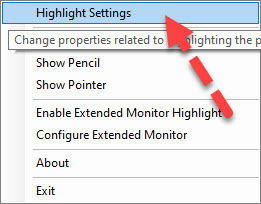
مانند تصویر زیر تیک گزینه Highlight mouse as well as pen را فعال کرده و دکمه Apply changes را کلیک کنید. خواهید دید که دور موس دایره رنگی شکل ظاهر می شود که اگر بخواهید می توانید رنگ آن را تغییر دهید.
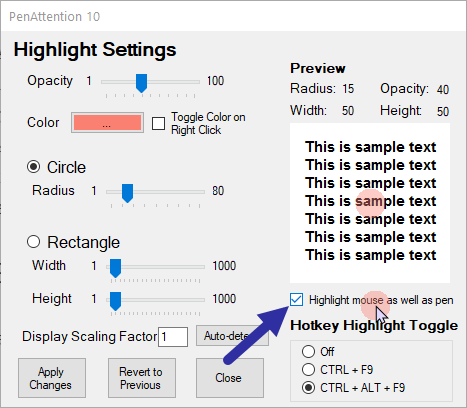
برای تغییر هم کافیست که مانند تصویر زیر گزینه Color را کلیک کنید و از لیست موجود، رنگ مورد نظرتان را انتخاب کنید.
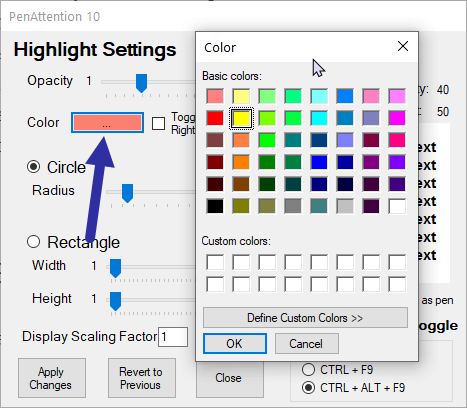
ضمنا نرم افزارهای دیگری هم مانند PointerFocus، Yellow Circle Cursor و غیره … وجود دارند که کاری مشابه PenAttention را انجام می دهند.

در بسیای از ویدئوهای آموزشی و یا حین آموزش های آنلاین یا گروهی در کلاس با استفاده کامپیوتر، برای بیشتر کردن تمرکز دانشجویان و دانش اموزان می توان دوره ماوس حاله ای زرد رنگ قرار داد. البته اگر از نرم افزارهایی مانند Camtasia برای ضبط فیلم استفاده می کنید، این قابلیت در خود نرم افزار وجود دارد و فقط شما باید تنظیمات آن را فعال کنید و نیازی به ادامه مراحل این پست ندارید. بصورت خودکار دور نشانگر موس یک دایره زرد رنگ قرار می گیرد(البته اگر تنظیمات آن را در Camtasia فعال کرده باشید).
در اولین گام، از برنامه PenAttention استفاده می کنیم که ابزاری کم حجم و ساده است که باید آن را از این لینک دانلود کنید.
پس از دانلود برنامه را نصب کنید که بسیار ساده است ونصب آن هم خیلی سریع انجام می شود.
پس از نصب برنامه را اجرا کنید. پس از اجرا شدن، همانطور که در تصویر زیر مشاهده می کنید، در کنار ساعت سیستم یا همان System tray، یک آیکون موس ظاهر می شود.

روی آن کلیک راست کرده و گزینه Highlight settings را کلیک کنید.
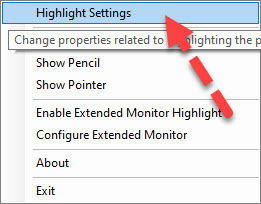
مانند تصویر زیر تیک گزینه Highlight mouse as well as pen را فعال کرده و دکمه Apply changes را کلیک کنید. خواهید دید که دور موس دایره رنگی شکل ظاهر می شود که اگر بخواهید می توانید رنگ آن را تغییر دهید.
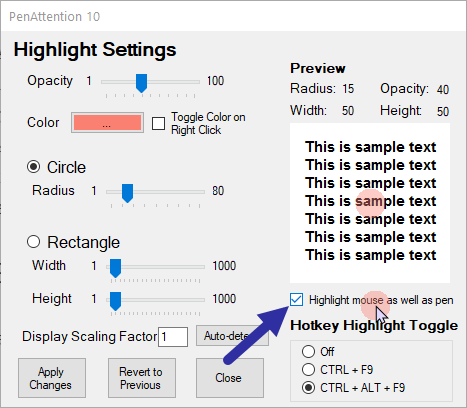
برای تغییر هم کافیست که مانند تصویر زیر گزینه Color را کلیک کنید و از لیست موجود، رنگ مورد نظرتان را انتخاب کنید.
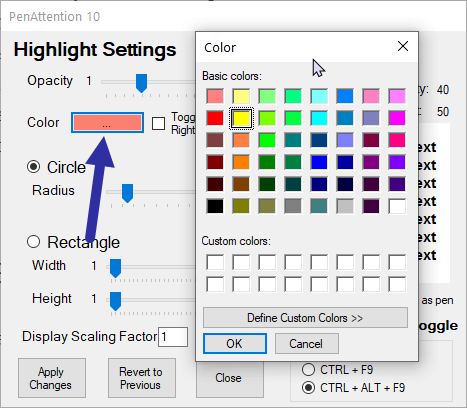
ضمنا نرم افزارهای دیگری هم مانند PointerFocus، Yellow Circle Cursor و غیره … وجود دارند که کاری مشابه PenAttention را انجام می دهند.





نمایش دیدگاه ها (0 دیدگاه)
دیدگاه خود را ثبت کنید: